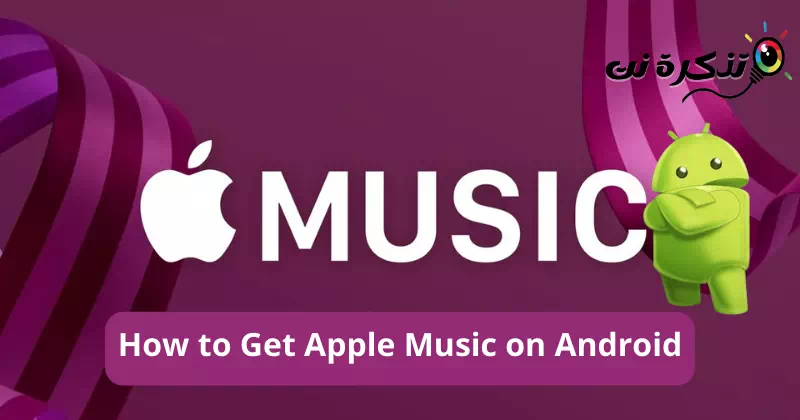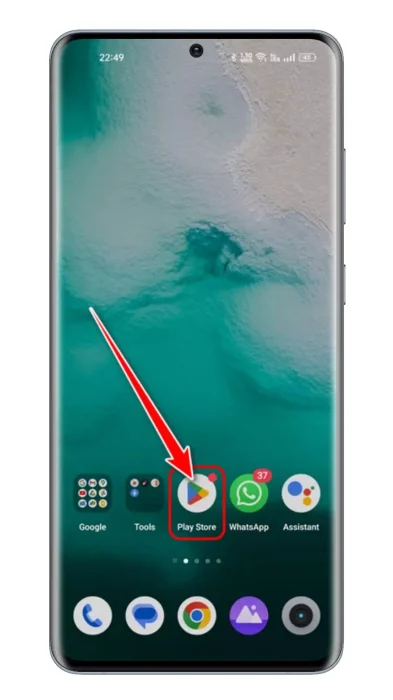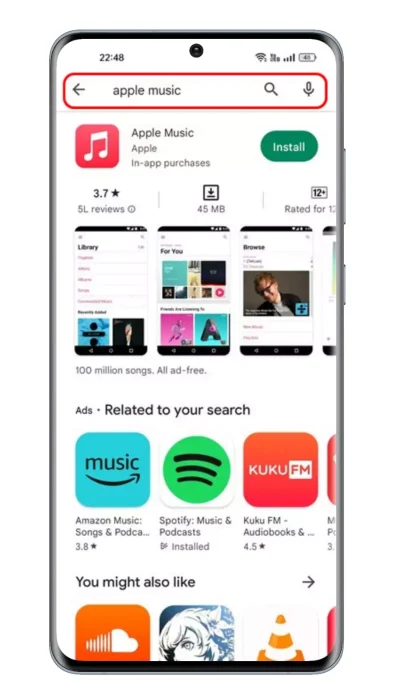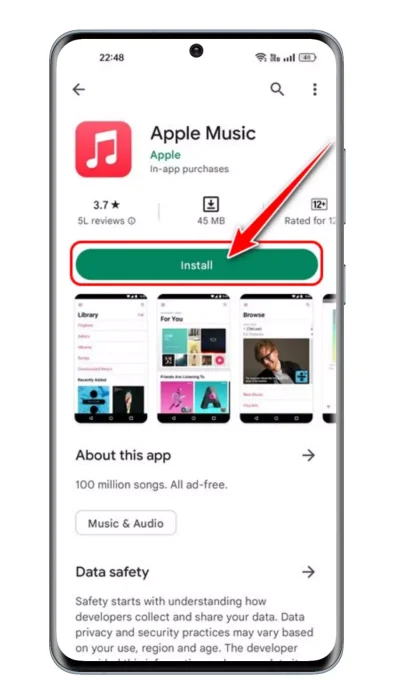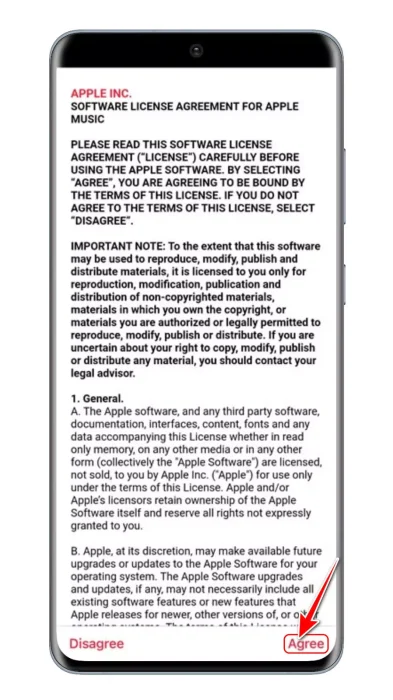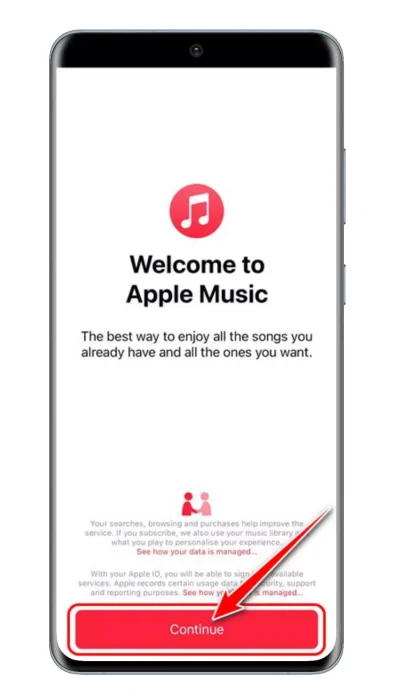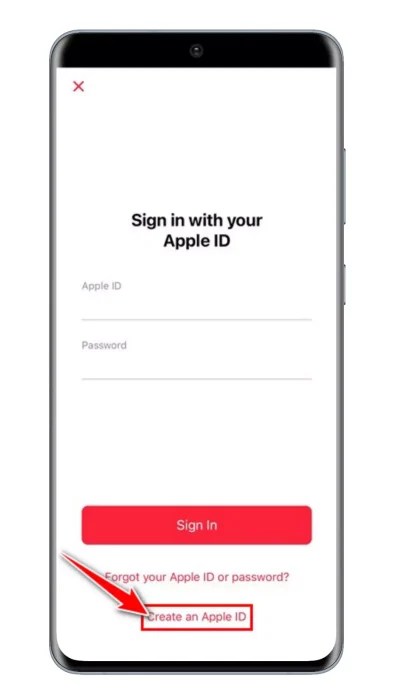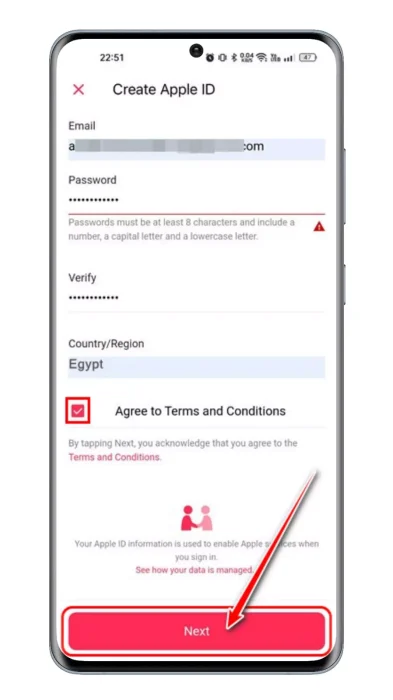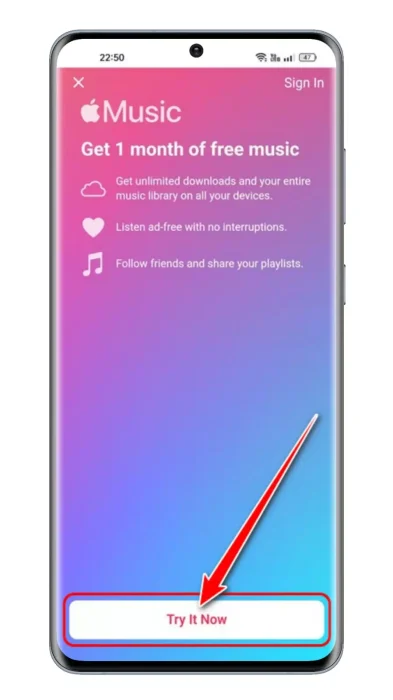lär känna mig Hur man hämtar Apple Music på Android-enheter 2023.
Vem gillar inte att lyssna på musik? Självklart alla! Det är musik som väcker vår värld till liv och hjälper oss att fokusera bättre. Nu har vi nästan hundratals abonnemangsbaserade musikstreamingtjänster, som t.ex Spotify و Amazon musik و Apple Music och andra.
Prenumerationsbaserade musikstreamingtjänster ger tillgång till obegränsat antal låtar av hög kvalitet. Genom den här artikeln kommer vi att dela en av de mest populära musikstreamingtjänsterna med dig äpple Music Och hur man spelar det på Android-enhet.
Vad är Apple Music?
Apple Music eller på engelska: äpple Music Det är en prenumerationsbaserad musikströmningstjänst, som t.ex Spotify و Amazon musik och andra, det stöds av Apple, och det är mer funktionsrikt än Spotify eller någon annan musikströmningstjänst.
Musikappen tillåter dig inte att streama några spår på begäran från iTunes Inte bara det, utan det låter dig också hantera alla dina musikfiler från ett ställe.
Det spelar ingen roll om du har köpt musikspåren från Itunes eller du laddade ner det från Internet eller kopierade det från en CD; Apple Music är verktyget du behöver för att hantera allt.
Hur får du Apple Music på Android?
Eftersom Apple vanligtvis inte släpper sin app för Android eftersom det är en konkurrent kan många användare tro att Apple Music bara är begränsat till Apples ekosystem.
Vad det än är...så är det inte sanningen. Apple Music-appen är tillgänglig för alla iOS-enheter, och den har också en inbyggd app tillgänglig för Android-smarttelefoner.
Du kan hämta Apple Music-appen på din Android-smarttelefon från Google Play Butik eller appbutiker från tredje part.
Hur man installerar Apple Music-appen på Android
Det enklaste sättet att installera Apple Music på Android är att ladda ner det från Google Play Butik. Här är några enkla steg som du måste följa för att installera Apple Music på Android.
- Öppna först Google Play Butik på din Android-smarttelefon.
Öppna Google Play Butik på din Android-smarttelefon - När Google Play Butik öppnas, sök efter äpple Music أو Apple Music. Öppna sedan listan över Apple Music-appar från listan över tillgängliga resultat.
När Google Play Butik öppnas, sök efter Apple Music. Öppna sedan listan över Apple Music-appar från listan över tillgängliga resultat - På applistan för Apple Music trycker du på knappen Installera för att installera appen på din Android-smarttelefon.
Klicka på installationsknappen för att installera appen på din Android-smarttelefon
Och det är allt! Med denna lätthet kan du installera Apple Music-appen på din Android-smarttelefon.
Hur man ställer in och använder Apple Music på Android
Efter installationsdelen kan du ställa in Apple Music på din Android-smarttelefon. Så här ställer du in Apple Music på din Android-enhet.
- Öppna Android-applådan och tryck på Apple Music-appen.
- När du öppnar Apple Music för första gången kommer det att fråga dig Godkänn villkoren. klicka på knappen "Godkänn" att hålla med.
Apple Music accepterar villkoren. Klicka på OK - Nu kommer du att se skärmen Välkommen till Apple Music. Här måste du klicka på knappen "Fortsätta" att följa.
Du kommer att se Välkommen till Apple Music-skärmen här måste du klicka på knappen Fortsätt - Du kommer att bli ombedd att logga in med ditt befintliga Apple-ID. Klicka på knappen Skapa nytt Apple-ID Om du inte har Apple ID "Apple-ID".
Du kommer att se Välkommen till Apple Music-skärmen här måste du klicka på knappen Fortsätt - Fyll sedan i de uppgifter som krävs för att skapa ett Apple-ID. När du är klar trycker du på "Nästa" att följa.
Fyll i de uppgifter som krävs för att skapa ett Apple-ID - När du har skapat ett nytt Apple-ID klickar du på "Gå med på Apple MusicSom betyder Gå med i Apple Music Eller klicka på knappenProva det nu" att prova det nu.
Klicka på knappen Gå med i Apple Music eller klicka på knappen Prova nu
Det är allt! Med denna lätthet kan du ställa in Apple Music på din Android-smarttelefon.
Hur prenumererar man på Apple Music?
När du har skapat ett Apple-ID är det enkelt att prenumerera på Apple Music. För att komma igång kan du välja en gratis provperiod som varar i en månad.
För att starta din kostnadsfria provperiod, välj mellan 4 olika planer. Välj den plan du vill använda, ange din betalningsmetod och starta din kostnadsfria provperiod. Vi har delat Apple Music-planer och priser.
Apple Music - Planer och priser
Som nämnts ovan har Apple Music fyra olika planer. Du bör välja den som passar din budget och uppfyller dina musikaliska behov. Kontrollera bilden nedan för att se vilka planer som finns tillgängliga tillsammans med prissättning.
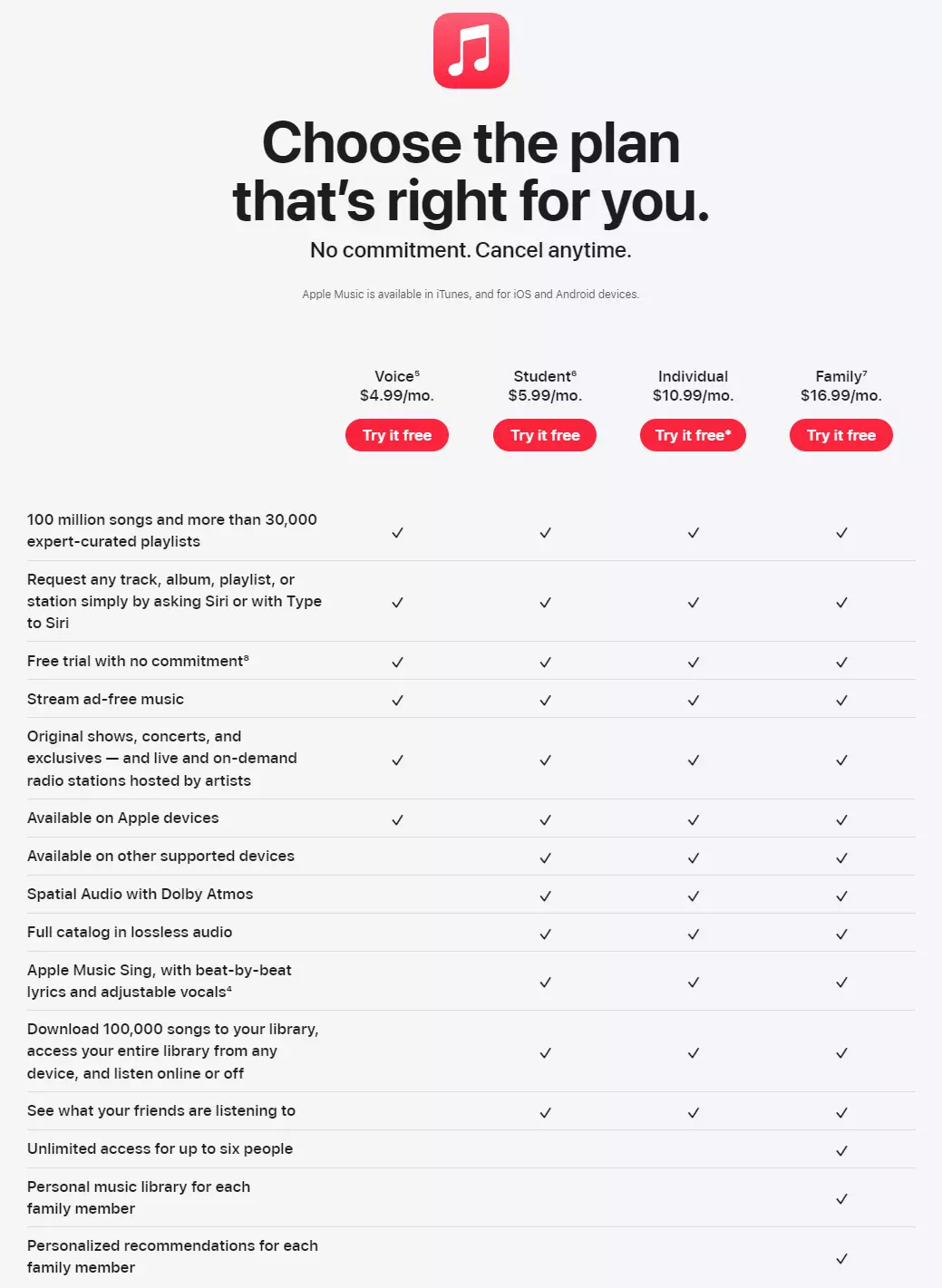
Hur avbryter jag ett Apple Music-abonnemang på Android?
Du kan välja bort det om du inte vill använda Apple Music. Så här säger du upp Apple Music-prenumerationen på Android.
- Öppna först Apple Music-appen på din Android-smarttelefon.
- Klicka sedan på de tre prickarna i det övre högra hörnet.
- Välj från listan med alternativ som visasInställningarför att komma åt Inställningar.
- I Apple Music-inställningarna trycker du påHantera prenumerationerför att hantera prenumerationer.
- Efter det, tryck på "Avsluta prenumerationerFör att avbryta prenumerationer, väljBekräfta" Att bekräfta.
Det är allt! Detta kommer att avbryta ditt aktiva Apple Music-abonnemang på Android.
vanliga frågor
Du kan ha många frågor om Apple Music, som hur man överför musik, vart nedladdningarna går osv. Vi har svarat på de vanligaste frågorna om Apple Music för Android.
Vare sig det är Samsung eller oneplus ; Du kan få Apple Music på alla Android-smarttelefoner från Google Play Butik. När du har laddat ner Apple Music-appen måste du logga in med ditt Apple-ID för att hantera din musik.
Ja, ett Apple Music-prenumeration låter dig ladda ner dina favoritlåtar för offlineuppspelning. Du kan enkelt ladda ner och spela musik utan en aktiv internetanslutning.
Jämfört med andra musikstreamingtjänster är Apple Music-prenumerationsplaner billigare. 4 olika planer finns tillgängliga, och du kan avbryta en aktiv plan när som helst.
Det är som alla andra Android-appar, Apple Music för Android kan stöta på problem ibland. Om appen inte fungerar som den ska måste du tvinga fram den.
Om ett tvångsstopp inte hjälper kan du rensa cacheminnet och datafilen för Apple Music. Du kan till och med installera om appen för att hantera problem som inte verkar vara lösta.
Så den här guiden handlar om att få Apple Music på din Android-smarttelefon. Om du behöver mer hjälp med att ladda ner Apple Music för Android, låt oss veta i kommentarerna.
Vi hoppas att du hittar den här artikeln användbar för dig att veta Hur man hämtar Apple Music på Android. Dela din åsikt och erfarenhet i kommentarerna. Dessutom, om artikeln hjälpte dig, se till att dela den med dina vänner.